
Co je třeba vědět
- Stáhněte si aplikaci Google Home pro Android nebo iPhone / iPad.
- Android: Klepněte na přístroj > Nastavení > Informace o zařízení > Název zařízení > Uložit.
- iPhone / iPad: Klepněte na přístroj > Nastavení > Informace o zařízení > Název zařízení > Uložit.
Tento článek vysvětluje, jak změnit název jediného zařízení Google Home pomocí mobilní aplikace pro Android a iOS.
Jak mohu změnit svou přezdívku na domovské stránce Google?
Nejprve si stáhněte aplikaci Google Home pro Android nebo iOS. Poté podle pokynů níže změňte název své domovské stránky Google. Ačkoli níže uvedené pokyny a snímky obrazovky platí pro zařízení iOS, proces je v systému Android prakticky stejný. Vzhledem k tomu, že aplikace Google Home je k dispozici pouze pro Android, iPhone a iPad, budete si muset stáhnout emulátor Android pro Windows, pokud chcete změnit své jméno pomocí počítače.
-
Stáhněte si Aplikace Google Home z App Store nebo Google Play Store.
-
Otevřete aplikaci a vyberte název zařízení, které chcete změnit. Pokud nevidíte žádné ze svých domovských zařízení Google, ujistěte se, že jste přihlášeni k účtu Google propojenému s reproduktorem nebo displejem klepnutím na fotografii účtu v pravém horním rohu obrazovky.
-
Klepněte na ikonu Ikona nastavení v pravém horním rohu (představováno ikonou ozubeného kola) obrazovky zařízení.
-
Klepněte na Informace o zařízení.
-
Klepněte na Název zařízení.
-
Zadejte nový název a potom klepněte na Uložit.
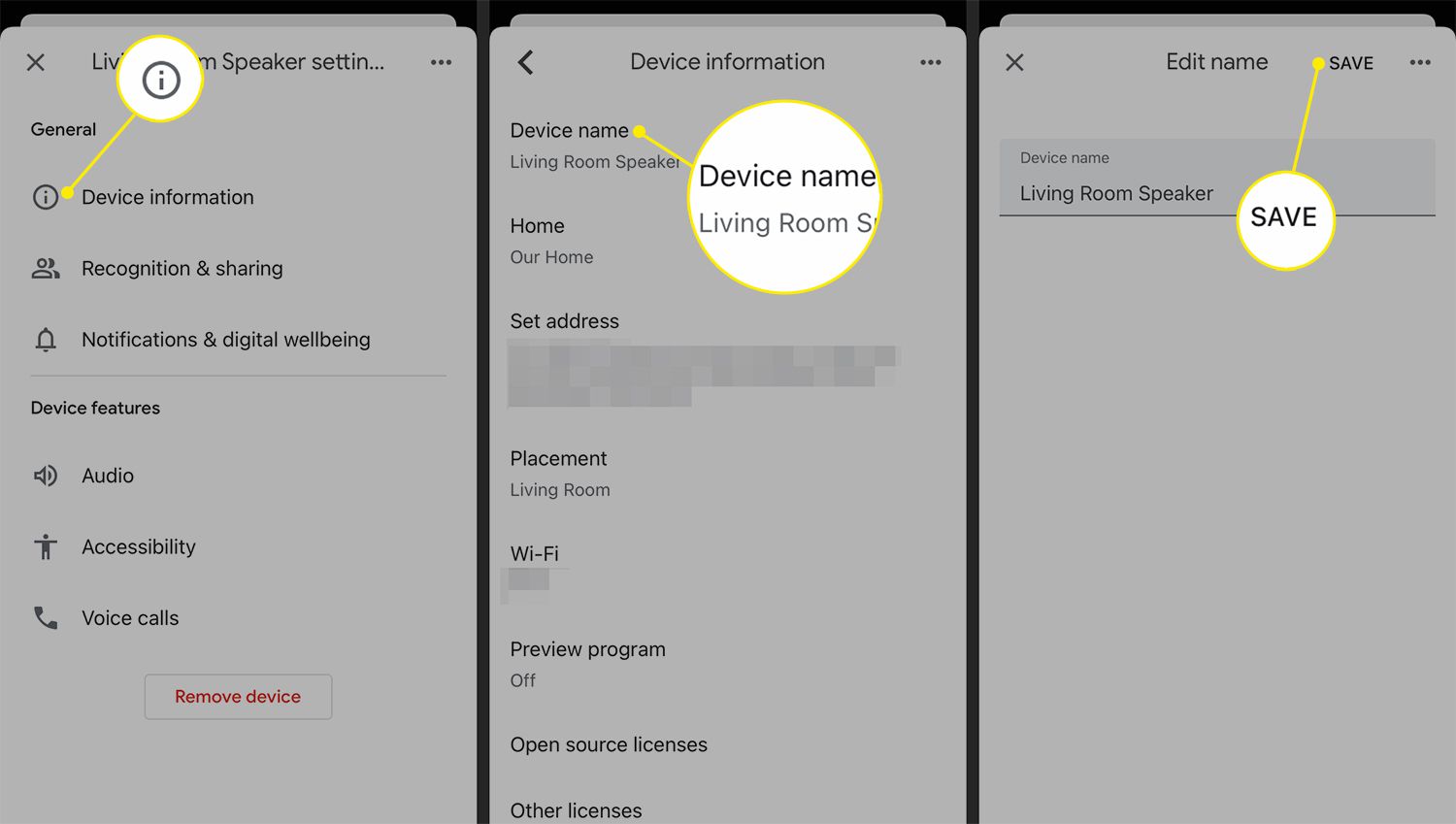
Název, na který vaše domácí zařízení Google reaguje, nelze změnit pomocí hlasových příkazů. Změna názvu Google Home změní pouze způsob identifikace zařízení ve vaší domácí síti. Stále jej budete muset aktivovat vyslovením „Hey, Google“ nebo „Dobře, Google“.
Proč dát domovu Google přezdívku?
Aplikace Google Home vám umožňuje změnit název jednotlivých zařízení Google Home, pokud máte doma více lidí a potřebujete je rychle identifikovat. Příklady hardwaru, který můžete přejmenovat, jsou Google Home, Google Home Mini, Google Nest Mini, Google Home Max, Google Nest Audio, Google Nest Hub a Google Nest Hub Max. Ve výchozím nastavení je váš domov Google pojmenován XXX pokoj Domů. Tento obecný název nemusí být problémem, pokud máte doma pouze jedno zařízení, ale možná ho budete chtít změnit, abyste získali osobnější zážitek, nebo pokud máte kolem domu více jednotek. Naštěstí je změna přezdívky vašeho zařízení Google Home zcela jednoduchá. Stačí si stáhnout aplikaci Google Home a být připojeni ke stejné síti Wi-Fi jako zařízení, které chcete upravit.
Často kladené otázky
- Jak mohu změnit název domovského centra Google? Pokud máte uloženo více domů nebo rozbočovačů, použijte šipku rozevíracího seznamu vedle jeho názvu a vyberte ten správný. Vybrat Nastavení > Domácí informace > Domácí přezdívka. Na Upravit jméno obrazovce a změňte název. Klepněte na Uložit až skončíte.
- Jak mohu změnit své jméno na domovské stránce Google? Chcete-li požádat, aby vás Google Assistant odkazoval pod jiným jménem, změňte přezdívku přidruženou k vašemu propojenému účtu Google. Vyberte ikonu svého profilu v pravém horním rohu> Nastavení asistenta > Přezdívka. Zadejte nový název nebo použijte Vyhláskujte to nebo Nahrajte si vlastní možnosti.